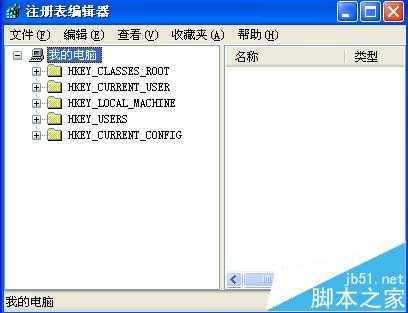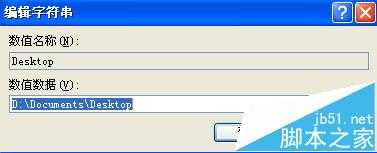系统默认的桌面一般在C盘(系统),重新安装系统之后桌面上的文件会随之丢失,为了防止桌面文件丢失,一般将系统桌面设置到其他的盘(非系统盘),怎样设置系统桌面到D盘。
1、首先,在D盘建立文件夹Documents,再在此文件夹下面再建立文件夹Desktop,完整的路径为D:\Documents\Desktop。
2、单击【开始】,选择【运行】,输入Regedit命令。
3、在【注册表编辑器】里依次打开HKEY_CURRENT_USER\Software\Microsoft\Windows\CurrentVersion\Explorer\Shell Folders
4、找到右面的Desktop双击,修改键值为:D:\Documents\Desktop
5、再找到左面的user shell folders ,找到右面的Desktop双击, 修改键值为:D:\Documents\Desktop
6、然后重新启动电脑。
免责声明:本站文章均来自网站采集或用户投稿,网站不提供任何软件下载或自行开发的软件!
如有用户或公司发现本站内容信息存在侵权行为,请邮件告知! 858582#qq.com
暂无“如何将桌面设置到D盘?把系统桌面搬到D盘的教程”评论...
更新动态
2025年12月26日
2025年12月26日
- 小骆驼-《草原狼2(蓝光CD)》[原抓WAV+CUE]
- 群星《欢迎来到我身边 电影原声专辑》[320K/MP3][105.02MB]
- 群星《欢迎来到我身边 电影原声专辑》[FLAC/分轨][480.9MB]
- 雷婷《梦里蓝天HQⅡ》 2023头版限量编号低速原抓[WAV+CUE][463M]
- 群星《2024好听新歌42》AI调整音效【WAV分轨】
- 王思雨-《思念陪着鸿雁飞》WAV
- 王思雨《喜马拉雅HQ》头版限量编号[WAV+CUE]
- 李健《无时无刻》[WAV+CUE][590M]
- 陈奕迅《酝酿》[WAV分轨][502M]
- 卓依婷《化蝶》2CD[WAV+CUE][1.1G]
- 群星《吉他王(黑胶CD)》[WAV+CUE]
- 齐秦《穿乐(穿越)》[WAV+CUE]
- 发烧珍品《数位CD音响测试-动向效果(九)》【WAV+CUE】
- 邝美云《邝美云精装歌集》[DSF][1.6G]
- 吕方《爱一回伤一回》[WAV+CUE][454M]